EaseUS proporciona recuperación de datos sin estrés para usuarios de Mac
Easeus Manzana Recuperación De Datos Macos / / June 30, 2020
Ultima actualización en

Una de nuestras aplicaciones favoritas de Mac continúa expresándose. EaseUS Data Recovery Wizard Pro 12.0.5 proporciona varias herramientas que no se encuentran solo en macOS. Estos incluyen la capacidad de recuperar completamente los datos, independientemente de por qué se eliminaron los elementos. Mejor aún, si su Mac incluye el nuevo chip T2 de Apple, EaseUS Data Recovery para Mac es el primer y único software de recuperación de datos que le permite escanear y restaurar datos protegidos con chip T2.
¿Qué es el Asistente de recuperación de datos EaseUS para Mac?
La pérdida de datos no es nueva, y puede suceder en varios escenarios. El principal de ellos es que simplemente eliminó el archivo y ahora lo necesita. Los archivos también se pierden debido a la corrupción durante las reparticiones y cuando las unidades se desmontan. Desafortunadamente, muchas de las razones de la pérdida de datos están fuera de su control, como un ataque de virus, bloqueo del sistema, error del software macOS, daños en el disco duro y otras situaciones.
EaseUS Data Recovery Wizard para Mac ofrece tres funciones principales que comienzan con la recuperación de fotos. A través de este proceso, puede ayudar a restaurar fotos una vez almacenadas en su Mac. Sin embargo, puede ir más allá al encontrar imágenes de una cámara conectada, una tarjeta de memoria o una unidad USB.
Para los camarógrafos, EaseUS puede recuperar y restaurar películas, programas de TV, clips, videos de cámara y más que faltan. Y sí, es compatible con cualquier formato de archivos de video.
EaseUS elimina las conjeturas de la recuperación de datos ...
Finalmente, hay una recuperación de respaldo, que es quizás la herramienta más crucial de EaseUS hasta la fecha. A través de la copia de seguridad de Time Machine, Apple hace que sea relativamente fácil mantener copias de archivos en una Mac. Desafortunadamente, encontrar esos archivos más tarde para la recuperación no es un proceso simple. EaseUS elimina las conjeturas de la recuperación de datos de las copias de seguridad de Time Machine. Falta la característica de aplicaciones de recuperación de datos similares en el mercado.
Otras características destacadas
Hay otras características críticas de EaseUS que vale la pena destacar, cada una diseñada para hacer que el proceso de restauración general sea más cómodo y fácil de usar. El proceso comienza con un rápido proceso de escaneo automatizado.
Una vez que se completa el proceso de escaneo, la atención puede dirigirse al proceso de recuperación. Encontrar los archivos faltantes comienza con un excelente proceso de filtro que funciona con palabras clave y varias herramientas de abastecimiento. La función de vista previa de archivos incorporada significa que puede mirar un archivo antes de la recuperación, solo para asegurarse de que es el que desea, lo que le ahorra tiempo.
La letra pequeña
Además del disco físico que se encuentra en su Mac, EaseUS admite dispositivos conectados, incluidas cámaras, videocámaras y otros reproductores de video, tarjetas de memoria SD y similares, unidades USB y más. Los sistemas de archivos admitidos incluyen APFS, HFS +, HFS X, FAT16 / 32, exFAT y NTFS.
La aplicación funciona con versiones de macOS que se remontan a macOS 10.9 Mavericks, que se lanzó en 2013. Sin embargo, idealmente, su Mac debería estar utilizando la última versión de macOS. EaseUS admite la recuperación de múltiples formatos de archivo, incluidos los asociados con documentos, fotos, videos, música y otros.
Puede encontrar los requisitos más recientes y las unidades y archivos compatibles en el sitio oficial Sitio web de EaseUS.
Recuperando Datos Usando EaseUS
La primera vez que abra el Asistente de recuperación de datos EaseUS para Mac, se le pedirá que identifique y luego escanee la partición o unidades disponibles.
Para empezar:
- Abre el Asistente de recuperación de datos EaseUS. (Los pasos suponen que está utilizando la versión Pro de EaseUS. Consulte la información de precios a continuación para obtener un descuento especial de groovyPost)
- Hacer clic Escanear en la parte inferior derecha, luego espera a que se complete el proceso.
El proceso de escaneo puede ser largo, dependiendo del tamaño de la unidad. Afortunadamente, una vez que se completa el escaneo, puede guardar una copia para su uso posterior (ver más abajo). No se preocupe por el "tiempo restante" siempre cambiante que se muestra durante el proceso de escaneo. He escaneado numerosas unidades con EaseUS, y este número se ha incrementado significativamente cada vez.
Mi sugerencia: asegúrese de que su Mac esté conectada a la alimentación, ¡luego tome una taza de su bebida favorita mientras desea que se complete el proceso!
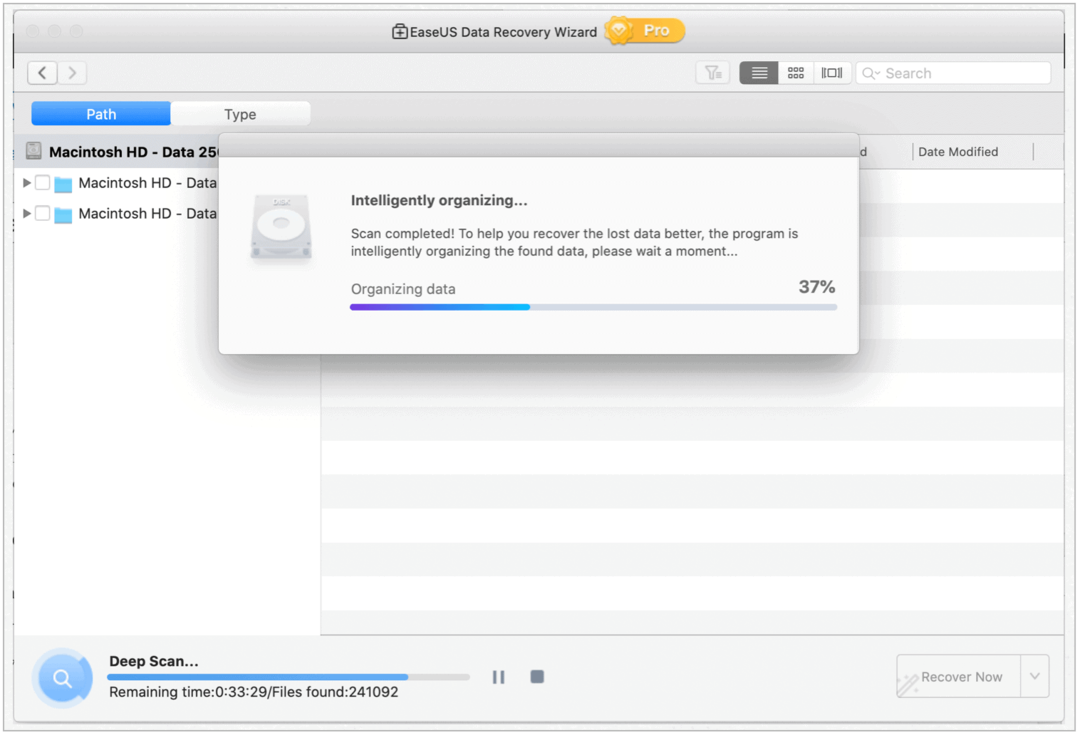
EaseUS presenta datos escaneados por ruta y tipo. Con el primero, encontrará contenido organizado por el usuario. En Tipo, los archivos se identifican por gráficos, documentos, audio, video, correo electrónico, archivo y otros. Personalmente, esto último parece más natural, pero su elección puede ser diferente.
Encontrar datos
Para encontrar contenido recuperable, puede profundizar comenzando con la ruta / tipo o usar la función de búsqueda del software. No hay una forma correcta o incorrecta de hacerlo. Dependiendo de lo que esté buscando, una combinación de cada uno podría funcionar mejor.
El siguiente ejemplo muestra una búsqueda de "img". Como puede ver, para cada archivo encontrado en la búsqueda, puede ver su nombre, tamaño, fecha de creación, fecha de modificación y ruta. Desplácese hacia abajo para encontrar más resultados de búsqueda. Puede hacer doble clic en las carpetas en los resultados de búsqueda para profundizar más.
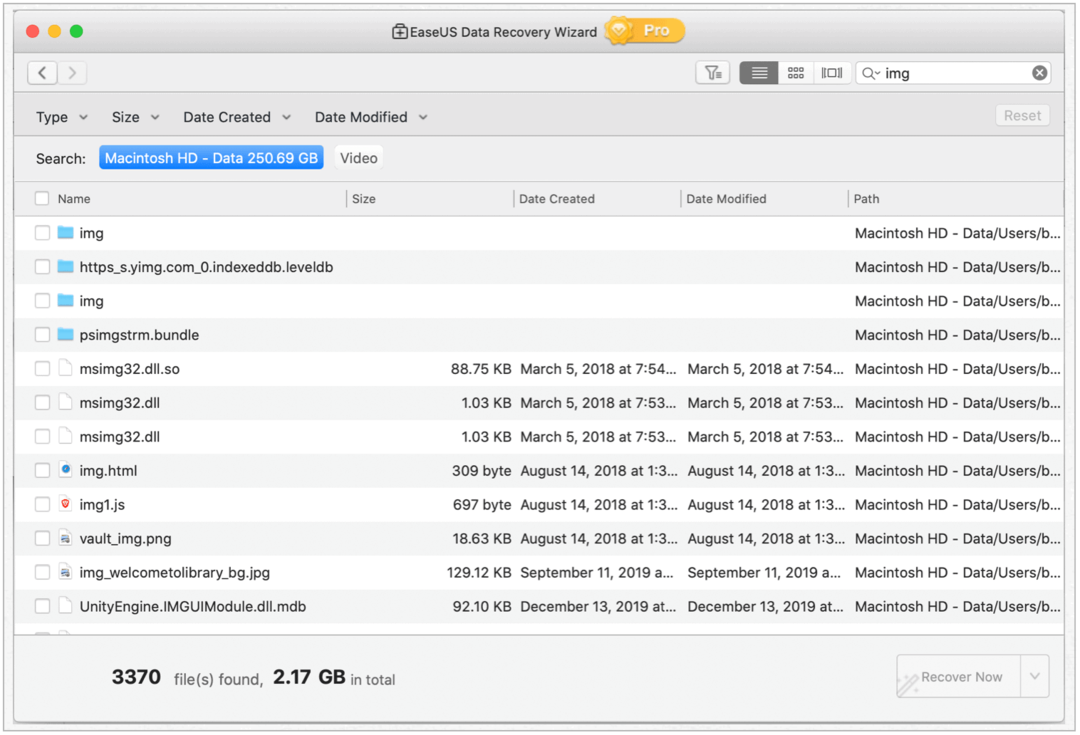
Vista previa de datos
Para obtener una vista previa de un archivo, haga doble clic, cuando corresponda. Los datos que puede previsualizar incluyen videos y fotos, además de documentos como los escritos en Word y Pages. Los archivos del sistema, como es lógico, no se pueden previsualizar.
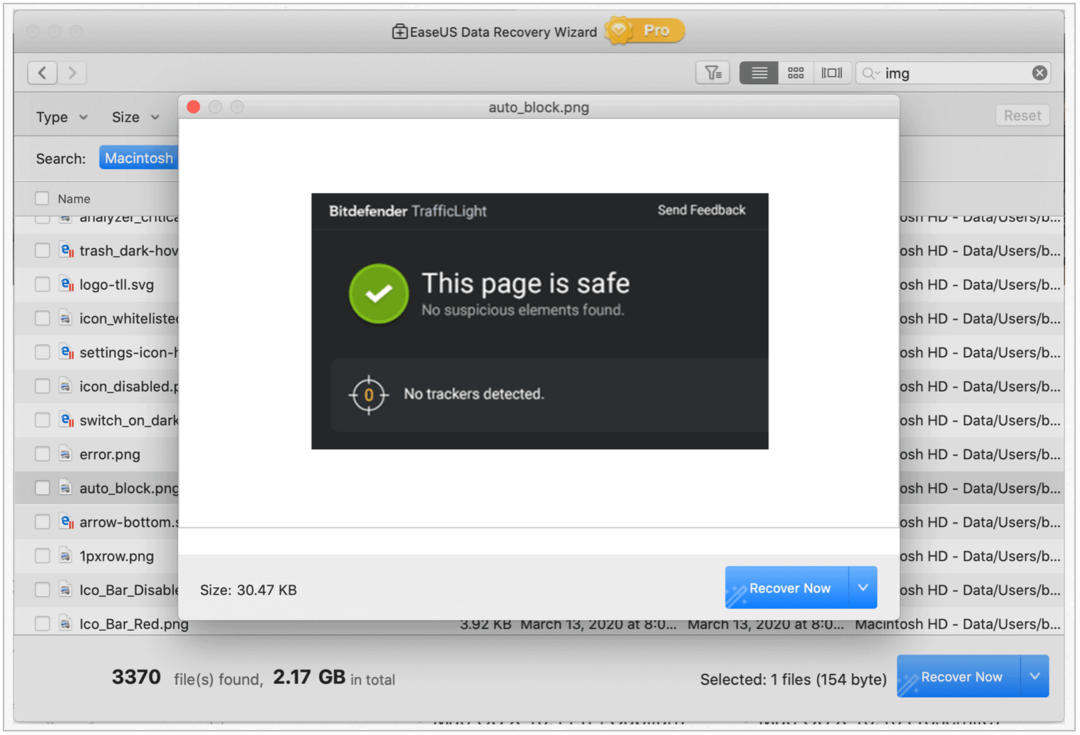
¿Qué pasa si me pierdo?
Para comenzar otra búsqueda, también puede volver al principio utilizando la flecha hacia atrás en la parte superior izquierda de la aplicación. Sin embargo, hacerlo borrará su búsqueda actual.
Recuperando Archivos
Cuando encuentre archivos para recuperar, marque la casilla junto a él. Mientras lo hace, verá el número y el tamaño de los registros marcados junto al botón Recuperar ahora. Una vez que esté listo para restaurar, haga clic en Recuperar ahora. Desde allí, busque el lugar para colocar los archivos, luego haga clic en Guardar.
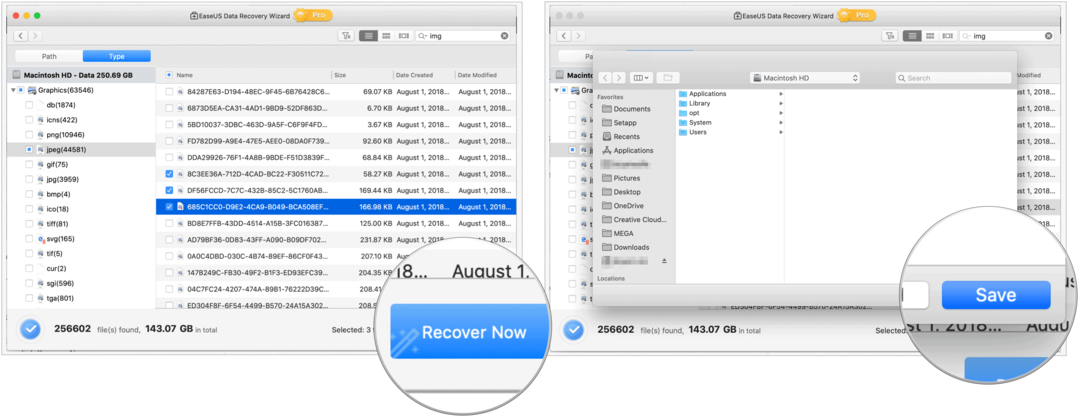
Se recomienda, pero no es obligatorio, que usted no guarde los archivos en la misma unidad, pero en su lugar use un servicio gratuito en la nube como DropBox, Google Drive o One Drive. Una vez que recupere los (archivos), puede usarlos como quiera.
Guardar su escaneo
Debe guardar los resultados de su escaneo, por lo que no necesita volver a escanear cada vez que quiera usar EaseUS. Con el tiempo, estos resultados se envejecerán naturalmente a medida que se agreguen nuevos archivos a su partición o unidad. En un momento conveniente, vuelva a ejecutar un escaneo.
Cuando salga de EaseUS, se le pedirá que guarde el escaneo. Haga clic en Sí para hacerlo.
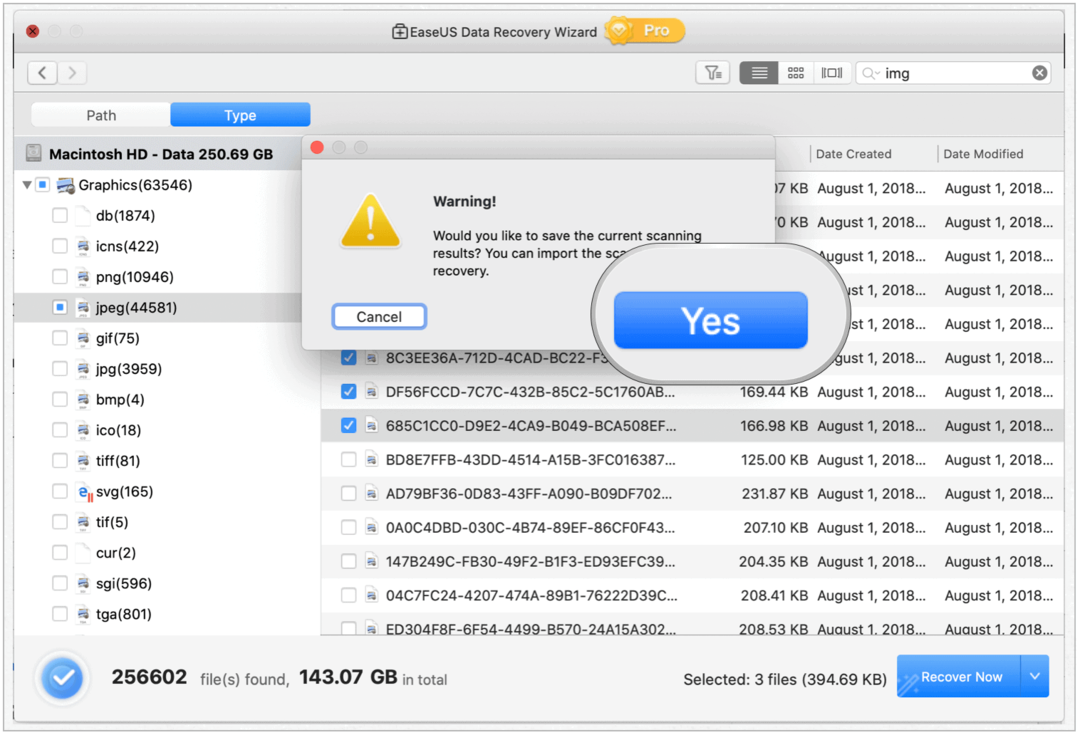
Sobre el chip T2
El chip Apple T2 es un chip ARMv8 de 64 bits que se ejecuta en un sistema operativo separado llamado bridgeOS. Introducido por primera vez en el iMac Pro (2017), el chip ha sido diseñado para proteger mejor una Mac y protegerla de posibles amenazas de seguridad, como ataques de arranque en frío o eliminaciones accidentales de datos.
El chip T2 ha dificultado la recuperación de datos utilizando soluciones de terceros como EaseUS. Sin embargo, la compañía dice que "ha desarrollado con éxito una tecnología de recuperación de datos exclusiva y segura para resolver este problema". Los usuarios pueden restaurar de manera eficiente y rápida los datos eliminados o perdidos en las nuevas computadoras Mac en segundos. No se requiere experiencia técnica ".
Precios de EaseUS (y un descuento considerable para lectores gP)
EaseUS ofrece una versión gratuita y de pago de su popular asistente de recuperación de datos para Mac. Aunque me centré en la versión Pro en esta revisión, la versión gratuita también tiene muchas características valiosas. EaseUS proporciona una excelente comparación de las características incluido en la versión gratuita y pro / pagada del producto.
Dicho esto, por un tiempo limitado, EaseUS ha accedido amablemente a ofrecer a todos los lectores de groovyPost un descuento significativo del 74% en su versión Pro Pro de Data Recovery Wizard para Mac. Generalmente $ 169.95, puedes agarra una copia ahora por $ 44.97 y reciba actualizaciones de por vida y servicios de recuperación remota gratuitos.
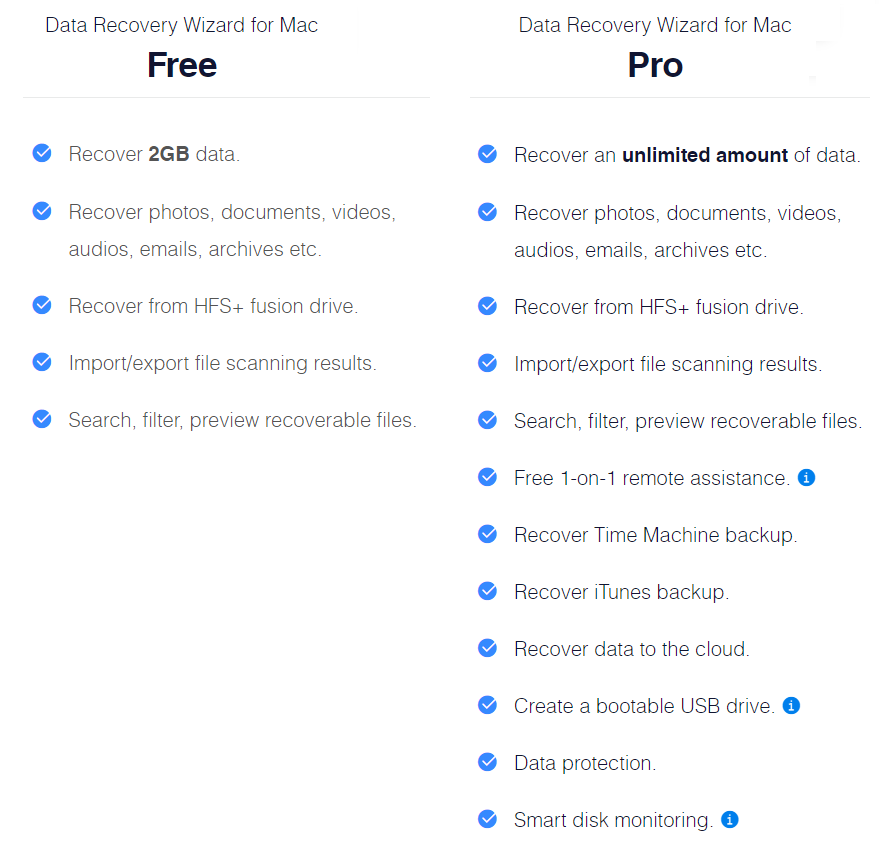
Resumen de EaseUS
La recuperación de datos es mucho más fácil cuando se usa EaseUS. Lanzado por primera vez en 2004, la herramienta continúa mejorando con cada nueva versión. También disponible para iPhone, Windows y dispositivos basados en Android, EaseUS está disponible a través de una prueba gratuita. Hay varios planes Pro disponibles para desbloquear todas las funciones de EaseUS.
Patrocinado por EaseUS, el creador del Asistente de recuperación de datos para Mac
